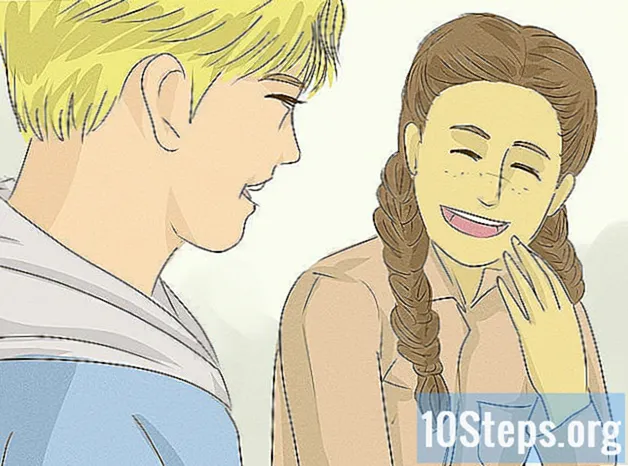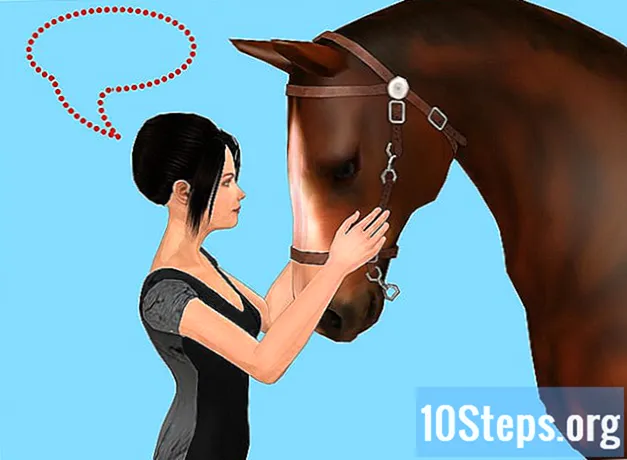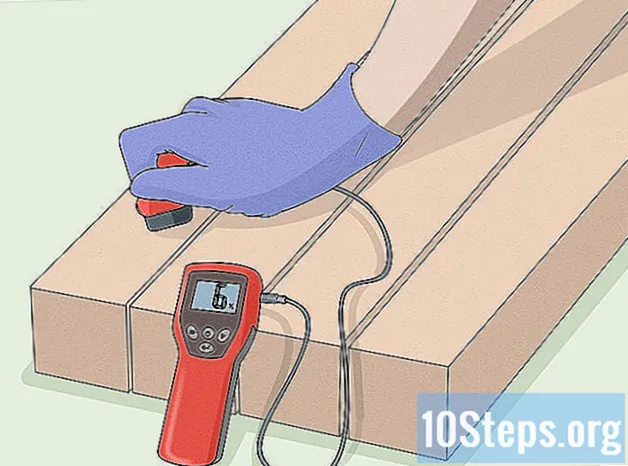Садржај
Остали одељциУ оперативном систему Виндовс 7 можда ћете желети да промените локацију системске привремене фасцикле. У њему се чувају привремене интернетске датотеке, датотеке за подешавање, датотеке Виндовс Екплорера и историје и програмске датотеке. Веома је једноставно променити његову локацију ради лакшег приступа.
Кораци
Направите тачку за обнављање система.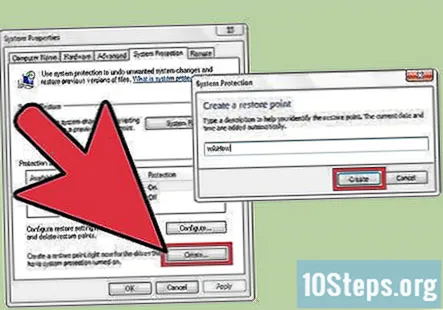
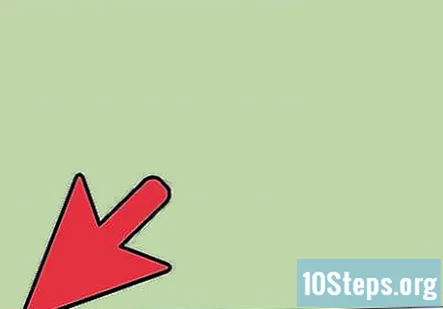
Отворите мени Старт.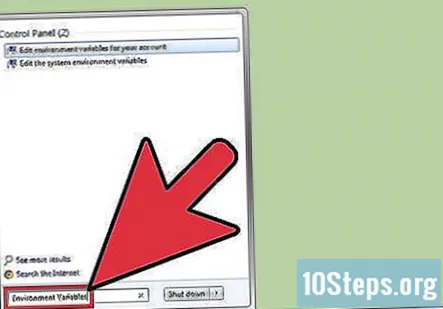
Потражите „променљиве околине“.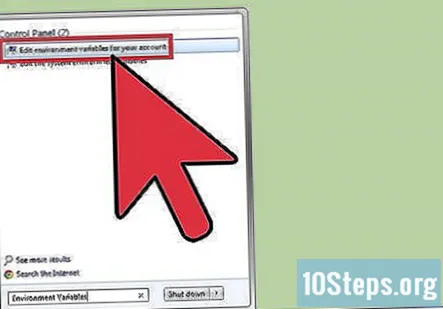
Кликните на „Уреди променљиве окружења за свој налог“.
Направите фасциклу под називом „Темп“ у којој желите да се налази нова мапа (ако то већ нисте урадили).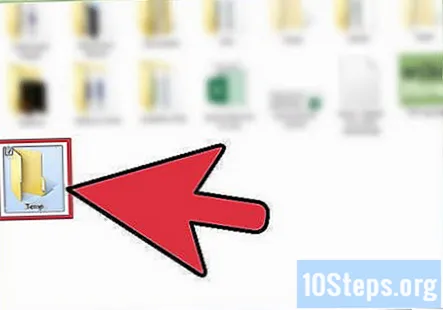
Кликните на променљиву „Темп“ и кликните на „Едит“...’.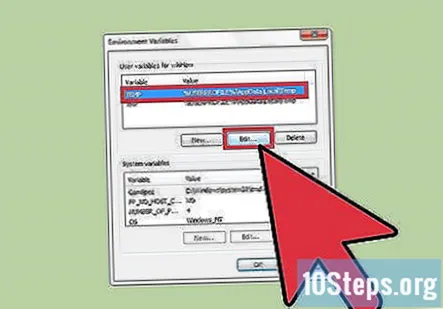
Унесите нову вредност променљиве (место ваше нове фасцикле; нпр. „Ц: Темп ") и кликните ОК.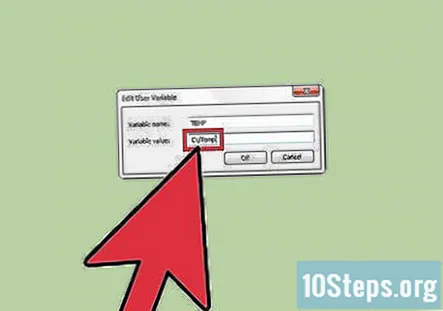
Изаберите променљиву „ТМП“ и промените вредност у исти директоријум).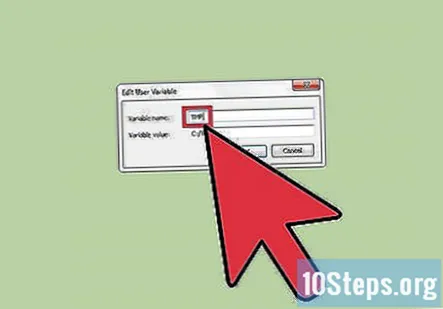
Кликните на дугме У реду и поново покрените рачунар.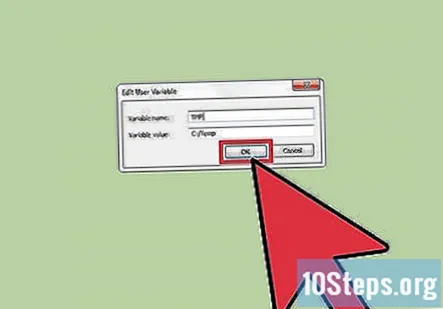
Проверите да ли је промена правилно примењена. Отворите мени Старт и укуцајте „% Темп%“ без наводника.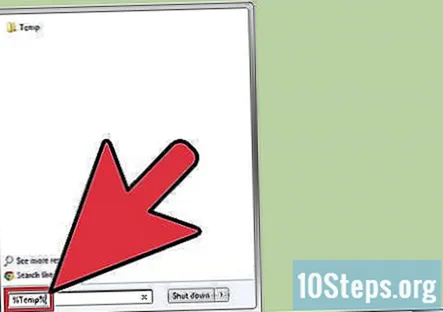
Отворите директоријум „Темп“ који резултира.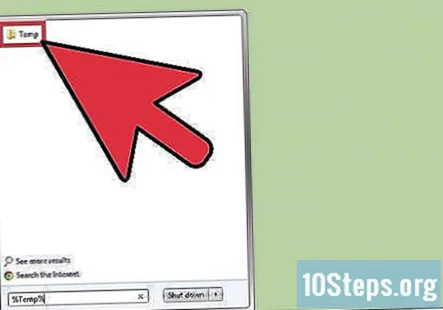
Проверите траку за адресу.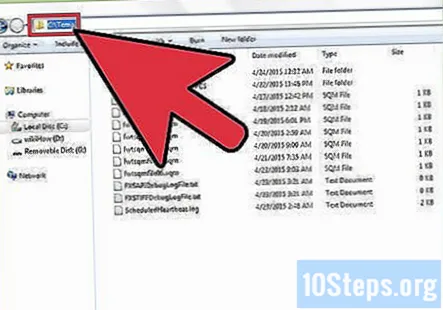
Питања и одговори заједнице
Савети
- Ако једноставна промена горе поменутих опција не успе (мада би требало), покушајте да промените и системске променљиве померањем доле у „Системске променљиве“ на ТМП и ТЕМП.
- Такође можете да отворите „Променљиве околине“ тако што ћете отићи на Својства система (кликните десним тастером миша на „Мој рачунар“), кликните на „Напредне системске поставке“ и кликните на „Променљиве околине“.
- Морате да ажурирате слике за две променљиве околине ТЕМП и ТМП тако да приказује исправљени ц: Темп на графичким сликама / дијапозитивима за кораке 7,8 и 9.
Упозорења
- Морате бити пријављени као администратор и имати администраторске привилегије.
- Увек направите тачку враћања. Зажалићете због своје одлуке ако нисте. Ако након поновног покретања из неког разлога не можете да се пријавите или добијете грешку о „Неуспеху процеса интерактивне пријаве“ - једина нада је тачка враћања.
- Не покушавајте да инсталирате било шта после промене без поновног покретања.
- Најбоље је да затворите СВЕ програме и прекинете релевантне процесе ПРЕ ове промене.
- За привремену мапу можете да изаберете друго име осим „Темп“, али то се не препоручује, јер већина апликација привремене датотеке чува у директоријуму „Темп“, а не у фолдеру% Темп% (ако знате шта то значи!).
Сваког дана на викиХов напорно радимо како бисмо вам пружили приступ упутствима и информацијама које ће вам помоћи да живите бољи живот, било да вас то одржава сигурнијим, здравијим или побољшава ваше благостање. Усред тренутне кризе јавног здравља и економске кризе, када се свет драматично мења, а сви учимо и прилагођавамо се променама у свакодневном животу, људима је потребна викиХов више него икад. Ваша подршка помаже викиХов да креира детаљније илустроване чланке и видео записе и дели наш поуздани бренд наставног садржаја са милионима људи широм света. Молимо вас да размислите о томе да дате свој допринос викиХов данас.